Cài đặt tường lửa trên windows 11 giúp bảo vệ mạng wifi và quản lý bảo mật máy tính. Tuy nhiên, trong một số trường hợp, người dùng cần tắt tường lửa để cài đặt phần mềm cụ thể. Tham khảo hướng dẫn cài đặt, reset và tắt tường lửa trên windows 11.
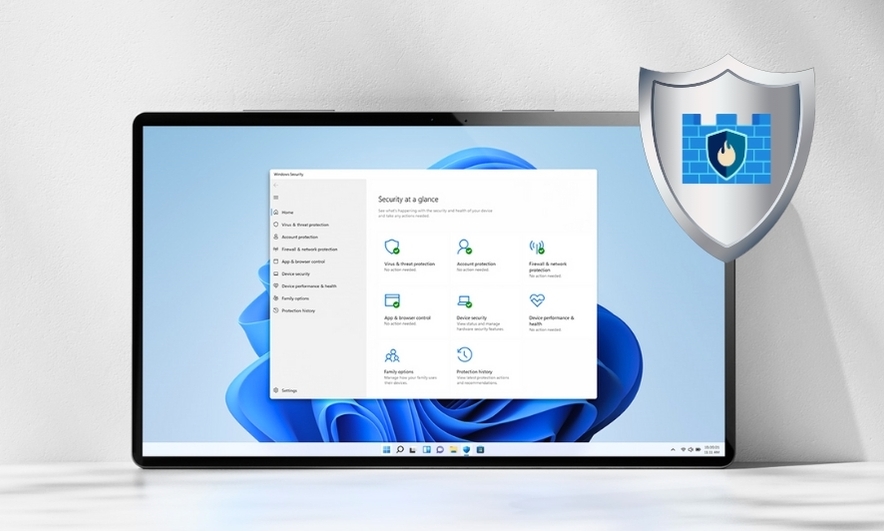
Hướng dẫn cài đặt tường lửa
Cài đặt thông qua Windows Security
Người dùng có thể dễ dàng cài đặt tường lửa thông qua Windows Security (Windows Defender). Chương trình mặc định trong Windows 11 này cho phép tìm các phần mềm độc hại và cài đặt, quản lý tường lửa.
Để tự cài đặt tường lửa trên windows 11 thông qua Windows Security, người dùng cần thực hiện các bước dưới đây.
- Bước 1: Tìm kiếm Windows Security trên thanh Taskbar (ký hiệu tìm kiếm tại giao diện trang chủ) và lựa chọn.
- Bước 2: Chọn mục Firewall & Network protection (mục bên trái)
- Bước 3: Chọn Restore firewall to defaults (mục bên phải, phía dưới)
- Bước 4: Chọn Yes trong mục Do you want to allow this app to make changes to your device?
- Bước 5: Trong mục Restore a default settings chọn Restore defaults.
- Bước 6: Ở mục Confirmation, xác nhận Yes.
Cài đặt tường lửa thông qua Control Panel

- Bước 1: Mở hộp thoại Run bằng cách nhấn tổ hợp phím Windows (biểu tượng Windows) + R
- Bước 2: Gõ Control vào khung trống trên hộp thoại Run và ấn Enter
- Bước 3: Ở mục view by (bên phải, phía trên), chọn Large icon hoặc Small icon để hiển thị đầy đủ các tính năng.
- Bước 4: Chọn Windows Defender Firewall
- Bước 5: Tương tự như cài đặt thông qua Windows Security ở phía trên, chọn Restore defaults
- Bước 6: Xác nhận Yes ở họp thoại User Account Control và xác nhận thay đổi (Restore defaults Confirmation).
Hướng dẫn tắt tường lửa
Trong một số trường hợp cần cài đặt phần mềm hoặc khắc phục các sự cố kết nối, người dùng cần tắt tường lửa. Bạn có thể dễ dàng tắt tường lửa trên windows 11 theo các bước dưới đây.
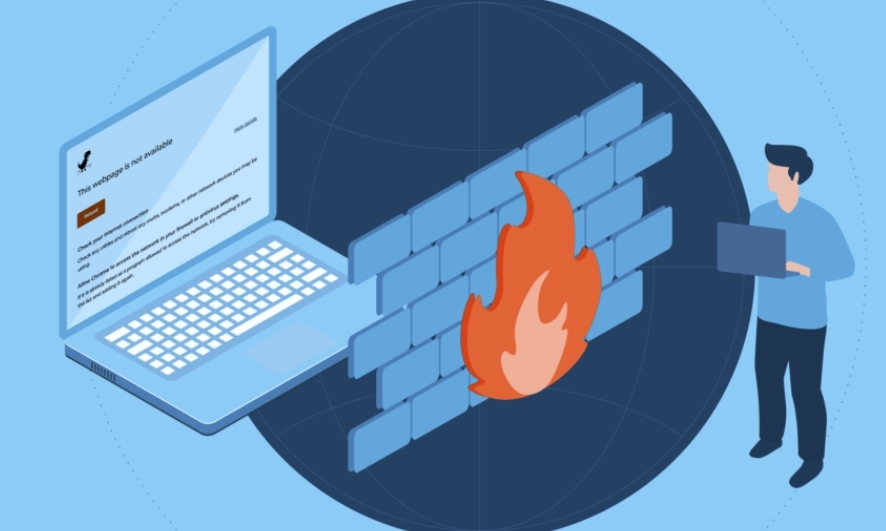
- Bước 1: Mở Windows Security thông qua truy cập Search trên thanh Taskbar hoặc tìm thông qua Control Panel (nhấn phím Windows + R và gõ control trên hộp thoại Run). Tương tự cách cài đặt tường lửa.
- Bước 2: Chọn mục Firewall & network protection.
- Bước 3: Chọn loại mạng mà bạn muốn tắt tường lửa và chuyển từ chế độ Bật sang Tắt. Ba loại mạng phổ biến trong mục Firewall & network protection bao gồm: Domain network (mạng miền, dùng khi kết nối với mạng doanh nghiệp), Private network (mạng cá nhân, nội bộ nhằm đảm bảo tính bảo mật cao cho một nhóm người), Public network (mạng cộng đồng, mạng wifi với độ an toàn không cao). Sau khi điều chỉnh, người dùng cần nhấn xác nhận ok để lưu lại các thay đổi.
Tuy nhiên, việc tắt tường lửa cần được cân nhắc vì tường lửa là tuyến phòng thủ đầu tiên của máy tính, giúp chống lại các mối nguy hại từ bên ngoài.